Автор:
Randy Alexander
Дата На Създаване:
23 Април 2021
Дата На Актуализиране:
1 Юли 2024

Съдържание
Това е статия за това как да си върнете администраторските права за вашата страница във Facebook или организация, която управлявате. Ако акаунтът ви е превзет и хакерът е отнел администраторските ви права, ще трябва да подадете сигнал за отвличането и да подадете заявка за възстановяване на достъпа. Ако фалшив администратор е отнел администраторските ви права, можете да си върнете достъпа само когато докажете собствеността върху съдържанието. Ако откриете страница, която е свързана с вашия бизнес, но не се управлява от вас, поискайте разрешение от администратора или обединете със съществуващ сайт.
Стъпки
Метод 1 от 4: Върнете страницата обратно, когато акаунтът на администратор е поет
Съобщете на Facebook за това, че акаунтът ви е взет. Ако вашият личен акаунт във Facebook или този на администратора на сайта бъде поет, хакерите също ще отвлекат официалния сайт на бизнеса или организацията, която притежавате. Ако собственикът на отвлечения акаунт не може да осъществи достъп до акаунта, той трябва да съобщи за проблема на https://www.facebook.com/hacked, за да си възвърне достъпа. След като Facebook потвърди инцидента, можете да продължите със стъпките по-долу.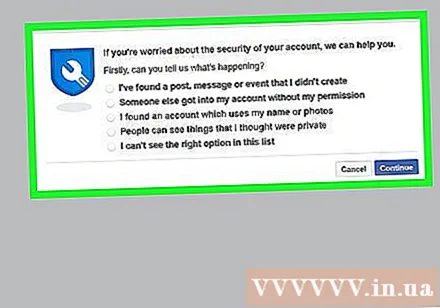
- Ако вашият бивш колега ви отнема достъпа и никой във вашия бизнес или организация няма достъп, ще трябва да видите метода „Връщане на сайта обратно“, когато се измисли ролята на администратор.
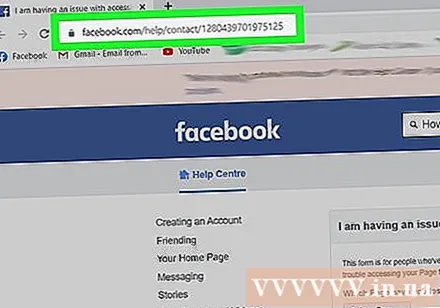
Достъп https://www.facebook.com/help/contact/1280439701975125. Ако не сте влезли с отвлечен акаунт и трябва да си върнете администраторските права, направете това първо.
Изберете сайта, за който искате да възстановите администраторските права. Информацията в менюто е страниците, до които вашият акаунт някога е имал достъп в миналото.- Ако хакер ви премести в роля, която няма администраторски права за сайта (като модератор, анализатор или мениджър на работа), страницата няма да се покаже в това меню. Причината е, че все още сте член на администраторския екип. Единственият начин да продължите е да изтриете текущата си роля. За да направите това, щракнете върху Настройки (Настройки) на страницата, щракнете Странични роли (Роли на страницата) в лявото меню щракнете редактиране (Редактиране) под вашия акаунт и изберете Премахване (Премахване).

Щракнете Изпрати (Да изпратя). Това е операцията за изпращане на отчет до Facebook. Персоналът на Facebook ще провери дали акаунтът е поет и ще изпрати инструкции за проверка на вашия имейл. Това може да отнеме от един ден до няколко седмици. реклама
Метод 2 от 4: Върнете страницата обратно, когато е измислена ролята на администратор
Влезте във Facebook. Ако можете да получите достъп до акаунта, който някога е бил администратор на страницата във Facebook, с който да се занимавате, влезте с този акаунт.
- Използвайте този метод, ако фалшивият администратор е отнел вашите администраторски права и все още контролира вашия сайт.
Достъп https://www.facebook.com/help/contact/634636770043106. Това е официалната страница във Facebook за докладване на пиратство.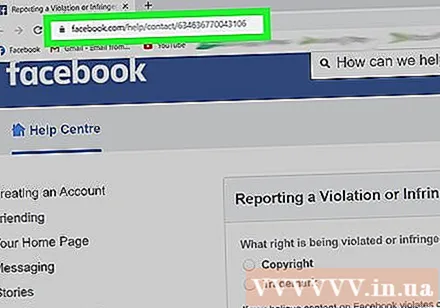
Избирам Авторско право (Разрешително). Повече опции ще бъдат показани по-долу.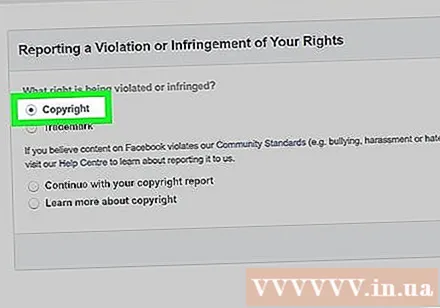
Избирам Продължете с вашия доклад за авторски права (Продължете да докладвате за авторски права) и щракнете Изпрати (Да изпратя). Тук ще видите още много опции.
Въведете информация за контакт. За да направите това, щракнете върху кръга до „Предоставете вашата информация за контакт“ и изберете „Аз или моята организация“. Въведете вашето име, заглавие, адрес, телефонен номер, имейл адрес, име на собственика и място.
Щракнете Предоставете съдържанието, което искате да докладвате (Предоставете съдържанието, за което искате да докладвате). Ще намерите това под раздела за информация за контакт.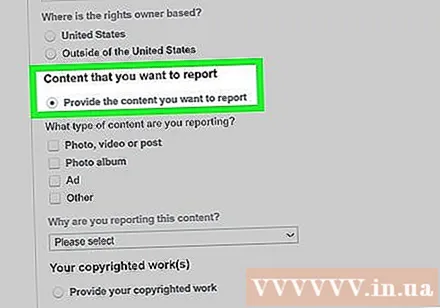
Поставете отметка в квадратчето до „Други“. Това действие ви позволява да въведете пътя на страницата вместо конкретно съдържание.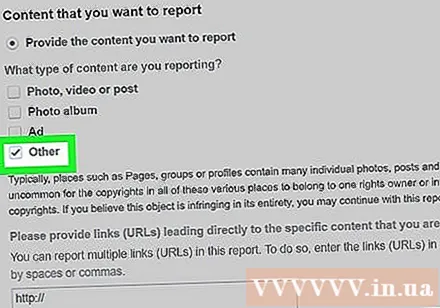
Въведете пълния път на страницата. Информацията ще бъде въведена в голямото поле.
- Например, ако притежавате страница на wikiHow Facebook, въведете www.facebook.com/wikiHow.
Избирам Други и предоставят информация, свързана с инцидента. Трябва да уведомите Facebook, че сте администратор на сайта, но настоящият администратор ви е отнел достъпа. Бъдете възможно най-конкретни.
- Например, ако някой е напуснал компанията и не е дал права на администратор на сайта, ще въведете конкретна информация в полето, но не бъркайте.
Представете доказателство за авторски права. За да направите това, ще щракнете Предоставете вашето защитено с авторски права произведение (Предоставяне на записи за авторски права), изберете Другии въведете необходимата информация (включително връзка, която доказва, че притежавате сайта), за да докажете, че сте човек с легитимен достъп.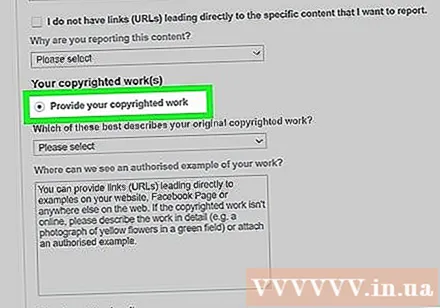
- За да прикачите файл, като бизнес лиценз, данъчна декларация или друго доказателство, щракнете върху Изберете Файлове (Избор на файл), изберете файл и щракнете Отворете (Отворено).
Щракнете Потвърдете декларацията за декларация (Потвърдете декларацията) и прочетете съдържанието по-долу. Уверете се, че напълно разбирате информацията, спомената там, преди да продължите.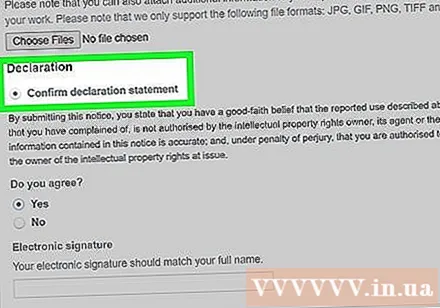
Избирам Да (Да) и щракнете Изпращане (Да изпратя). Когато Facebook вземе решение (или иска да види повече доказателства), те ще се свържат с вас по имейл. В зависимост от натовареността в службата за авторски права на Facebook, процесът може да отнеме от 24 часа до няколко седмици. реклама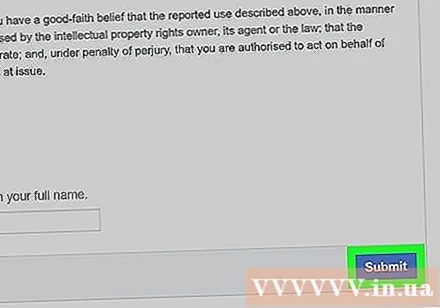
Метод 3 от 4: Искане на неофициално разрешение на администратора на сайта
Отидете на страницата във Facebook, която искате да получите. Вероятно ще видите страница, свързана с вашия бизнес или организация, дори ако не сте я създали. Това обикновено се случва, когато някой се „чекира“ на вашето местоположение или страницата се генерира автоматично от Уикипедия. За да намерите страница, която е свързана с вашия бизнес или организация, но не се управлява от вас, въведете името на сайта в лентата за търсене във Facebook и щракнете върху съответствието.
Щракнете Това вашият бизнес ли е? (Това вашият бизнес ли е?). Тази връзка се показва под основната снимка на страницата в горната част на прозореца, точно вдясно от съобщението „Неофициална страница“.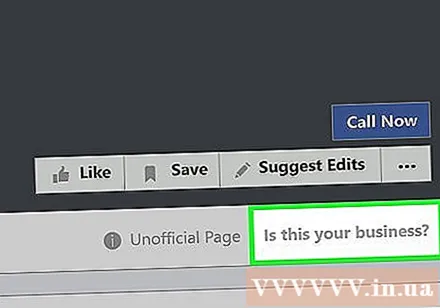
- Ако не виждате тази опция, сайтът вероятно вече се управлява от някой, който може да докаже собствеността върху бизнеса или организацията.
Изберете Заявка за администраторски права и щракнете tiếp tục (Продължи).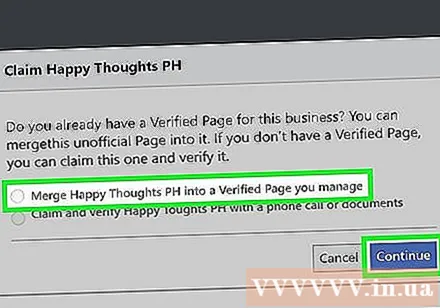
- Ако администрирате официалната страница на вашия бизнес или организация и искате да се слеете с нея, изберете „Обединяване на xxx в проверена страница, която управлявате“.
- Ако нямате страница за обединяване, изберете „Искайте и потвърдете xxx с телефонно обаждане или документи“.
Консолидация на сайта (по избор). Ако решите да обедините определен сайт със сайта, който управлявате, можете да го направите, без да предоставяте много информация за проверка, стига текущият сайт да е проверен и да има същия адрес и номер подходяща информация. Ето стъпките: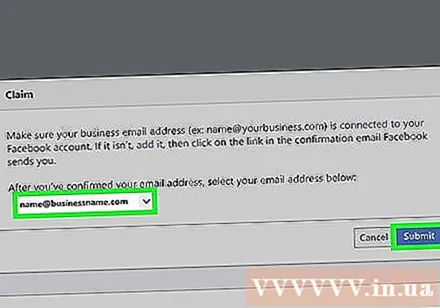
- Щракнете Изберете Страница (Изберете страница) в списъка за избор.
- Щракнете върху страницата, която искате да обедините.
- Щракнете Изпращане (Да изпратя).
- Ако Facebook поиска да предоставите повече информация, за да потвърдите сливането, те ще се свържат с вас за допълнителни инструкции.
Поискайте получаване и проверка на сайта (по избор). Ако страниците са обединени в предишната стъпка, не е необходимо да правите това. Ако сте поискали администраторски права и сте потвърдили неуправляемата страница, можете да завършите стъпката за потвърждение по телефона или да изпратите официалния бизнес документ на Facebook. След като предоставите исканата информация, Facebook ще прегледа информацията и ще ви даде административни права (или ще се свърже с вас, за да поискате допълнителна информация) за около ден до няколко седмици.
- Проверете по телефона:
- Въведете телефонния номер и вътрешен номер (ако е необходим) на бизнеса или организацията, която управлявате. Телефонните номера трябва да са публични и да принадлежат на бизнеса или организацията.
- Изберете език за разговора.
- Щракнете Обади се сега (Обадете се сега), когато сте готови да получите повикване за потвърждение.
- Въведете 4-цифрения код, за да завършите проверката.
- Проверете по документ:
- Щракнете Вместо това проверете тази страница с документи (Проверете тази страница писмено) в долната част на прозореца.
- Сканирайте или заснемете един от приетите видове документи, които да качите. Можете да използвате сметката си за електроенергия / телефон, бизнес лиценз, данъчна декларация, удостоверение за учредяване или фирмен харта. Писменият адрес трябва да съответства на информацията за вашия бизнес или организация.
- Щракнете Изберете файл (Избери файл).
- Изберете текста и щракнете Отворете (Отворено).
- Щракнете Изпращане (Да изпратя).
- Проверете по телефона:
Метод 4 от 4: Предотвратяване на административни загуби
Създавайте и разпространявайте неоспорени договори. Това ви дава някои правни документи, които да използвате, когато акаунтът ви бъде взет. Всички служители или потребители на вашата страница във Facebook трябва да подпишат този документ, преди да получат достъп до фирмен акаунт.
Ограничете правомощията на служителите на място. Когато създавате страница във Facebook, абсолютно не бива да позволявате на никой служител да играе по-висока роля от редактора (Editor); по този начин те могат да се уверят, че могат да правят редакции и да създават нови публикации, без потенциално да отнемат администраторските ви права.
- Трябва да сте в най-високата роля - това е "Администратор". Никой друг няма право да играе тази роля.
Проследявайте съдържанието на страницата редовно. Ако вашите служители публикуват информация, която нарушава авторските права на Facebook или споразумението за търговска марка, вашата страница може да бъде спряна от Facebook, докато неподходящото съдържание бъде премахнато.
Говорете с персонала. Служителите, които се чувстват доволни по време на работа, няма да се притесняват да си присвояват административни сметки или да крадат интелектуална собственост; Уверете се, че слушате и признавате приноса на вашите служители за здравословна работна среда. реклама
Съвети
- Ако администраторът на вашия сайт е отнел администраторските ви права, първото нещо, което трябва да направите, е да говорите учтиво с тях.
- Поради чувствителния характер на удостоверяването на акаунта и споровете, Facebook няма да ви даде достъп до страницата, докато не можете да предоставите подходящо доказателство.



